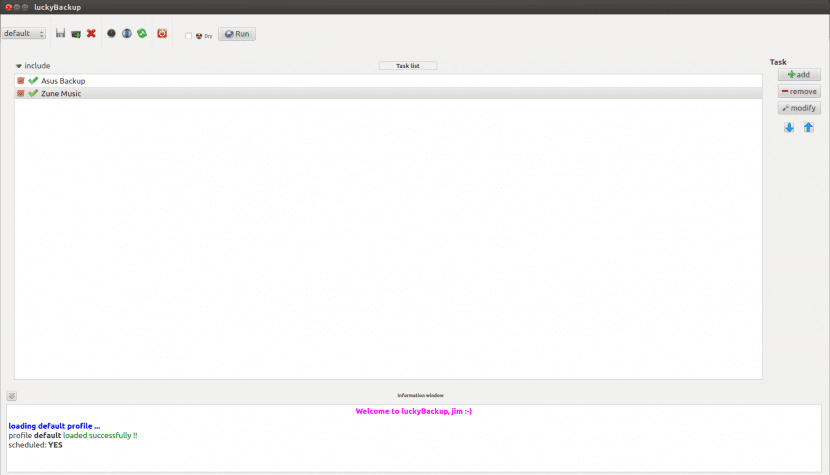
Svi dobro znamo, jer teorija to ukazuje ili zato što smo je naučili na teži način, što je vrlo važno. pravite sigurnosne kopije povremeno. Naravno, od rečenog do činjenice postoji dug put, kaže se i to koliko puta najmanje čine oni koji bi zbog svog znanja trebali biti oni koji najbolje odgovaraju teoriji i izvode sigurnosne kopije , čime se gube više nego dragocjeni podaci.
Jedan od razloga zašto se svi ne bave ovim rezervne kopije to je zato što im morate posvetiti neko vrijeme i biti svjesni određenih koncepata, poput onoga što je inkrementalna sigurnosna kopija. Ali više od svega, u slučaju Linux, jer donedavno nismo imali jednostavne uslužne programe za ove svrhe, a morali smo nadograditi na taj sjajni alat zvan rsync, koja unatoč svojoj genijalnosti ima donekle visoku krivulju učenja.
Dakle, danas želimo razgovarati o tome LuckyBackup, jedan od nekoliko sigurnosne kopije alata da srećom dolaze u svijet Linuxa i da čine stvari mnogo lakšima da započnu zaštititi naše podatke na periodičan i organiziran način. Za one koji to ne znaju, recite da je to aplikacija koja zasnovan je na gore spomenutoj rsync ali dodaje vrlo cjelovito grafičko sučelje i nudi nam jednostavne opcije za početak, ali napredne ako želimo.
Dakle, u LuckyBackup-u imamo mogućnost naznačite koje direktorije ili poddirektorije želimo izuzeti iz sigurnosne kopije, možemo koristiti udaljene opcije, uspostaviti tjedni ili mjesečni raspored sigurnosnih kopija, dodati opcije sigurnosti i šifriranja i imamo podršku naredbenog retka, osim što možemo računati na korist koja je sigurnosna kopija po defaultu inkrementalna, odnosno oni samo prenose datoteke koje su modificirane.
Sada, kao i u svim stvarima, morate početi na početku, pa da vidimo kako instalirati LuckyBackup u Ubuntu, za što koristimo naredbenu liniju i napišemo:
sudo apt-get install luckybackup
Pustimo da instalacija slijedi svoj uobičajeni tok, nešto što traje nekoliko sekundi, a nakon toga ćemo imati ovu aplikaciju spremnu za upotrebu. Sada se moramo pozicionirati u dash finder de Ubuntu i unesite "lucky" i pustite da alat traži aplikaciju, a kada se to dogodi i rezultat nam se ponudi, jednostavno kliknemo na njega da bismo ga konačno otvorili i vidjeli njegov prvi zaslon.
Izuzetno je jednostavan i nudi nam mogućnost stvaranja jednog ili više profila za upravljanje našim sigurnosnim kopijama, u njih možemo dodati izvorne i odredišne mape, koje usput mogu biti lokalne ili udaljene (izuzetno povoljna situacija ako imamo NAS ili sa nekim serverom). Mogu se uspostaviti različiti nivoi važnosti (nizak, normalan, kritičan), a postoje inteligentne funkcionalnosti poput stvaranja mape koju smo uspostavili u sigurnosnoj kopiji ako u trenutku postojanja ne postoji, odnosno nećemo primati poruka o grešci Umjesto toga, LuckyBackup se brine o tome.
Naravno, možemo programirati zadatke i iako će biti onih koji s pravom kažu da to možemo postići pomoću rsync i cron, istina je da je sučelje koje nudi LuckyBackup vrlo jednostavno, tako da ovaj uslužni program vrijedi testirati. Možemo otići na njihovu web stranicu i preuzeti pakete za razne distro-ove (i različite verzije), a naravno i izvorni kod.
Preuzimanje LuckyBackup
Website: LuckyBackup